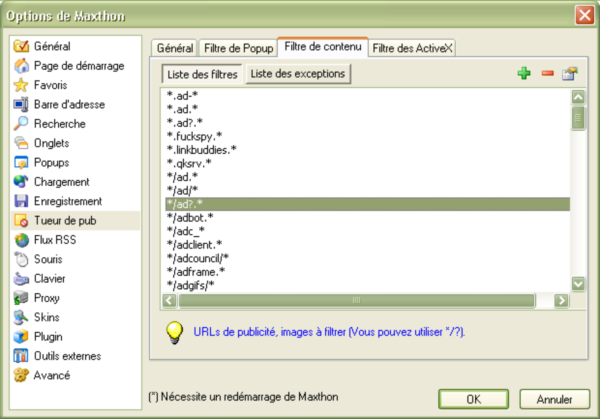Tueur de publicité
Le Tueur de pubs est un ADS intégré bloquant les pages contenant des publicités. Vous pouvez trouver les options du Tueur de pubs dans le menu Options -> Options de Maxthon -> Tueur de Pub.
Ajouter au Tueur de Pubs
Vous pouvez ajouter l'adresse URL d'une image publicitaire avec l'option Ajouter au tueur de pubs du menu contextuel (clic-droit de la souris). Faites seulement un clic-droit sur l'image publicitaire et choisissez Ajouter au tueur de pubs . Vous devez activer cette option dans le menu Options -> Options de Maxthon -> Tueur de pubs.
Une boîte de dialogue vous demandera à quel type de filtre vous voulez l'ajouter. Puisque ce n'est pas un Popup, sélectionnez le filtre de contenu et cliquez sur Ok. Actualisez alors la page, l'image devrait disparaître.
En outre avec le tueur de pubs, s'il y a une fenêtre Popup qui est ouverte, vous pouvez utiliser le clic-droit sur son onglet et choisir Envoyez vers -> Liste des filtres pour l'ajouter dans le filtre de Popup. Vous pouvez également faire ceci à partir de la barre des Popup si vous l'avez activée.
Bloqueur de Popup
Maxthon dispose par défaut d'un bloqueur de Popup avancé. Vous pouvez trouver son icône sur la barre d'état.
Cliquez-gauche sur son icône dans la barre et vous ferez apparaître une liste des adresses URL récemment bloquées, un clic sur n'importe quelle adresse ouvrira la page bloquée.
Cliquez droit sur l'icône et vous obtiendrez un menu des options, incluant des options à commutateurs, pour éditer la liste des filtres et des exceptions, et pour consulter les adresses bloquées.
Réglage des filtres
Vous pouvez trouver le filtre de Popup et le filtre de contenu dans le menu Options -> Options de Maxthon -> Tueur de Pubs . Vous pouvez éditer votre liste de filtre sous les onglets filtre de Popup et filtre de contenu. Et s'il y a une fenêtre Popup ou une image filtrée par erreur, vous pouvez l'ajouter à la liste d'exception.
Activer/Désactiver les filtres
Vous pouvez activer ou désactiver les filtres dans le menu Options -> Options de Maxthon -> Tueur de pubs comme réglage par défaut. Mais une manière plus rapide de modifier les options pour un onglet consiste à effectuer un clic-droit sur l'icône de blocage des Popup située dans la barre d'état et de sélectionner ce que vous voulez.
Pour activer ou désactiver tous les filtres, vous pouvez cliquer sur le bouton Activer/Désactiver tous les filtres de la barre d'état.
| Barre d'adresse < | > Les plus de Maxthon |